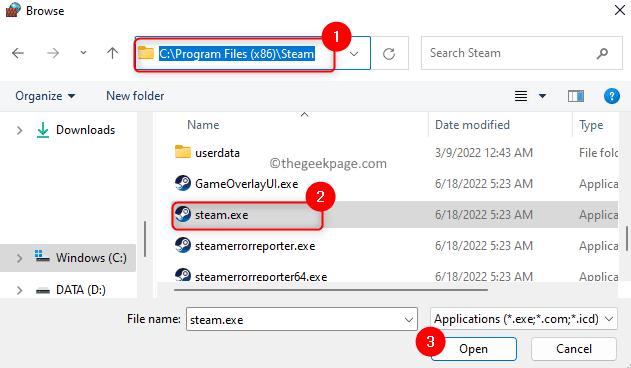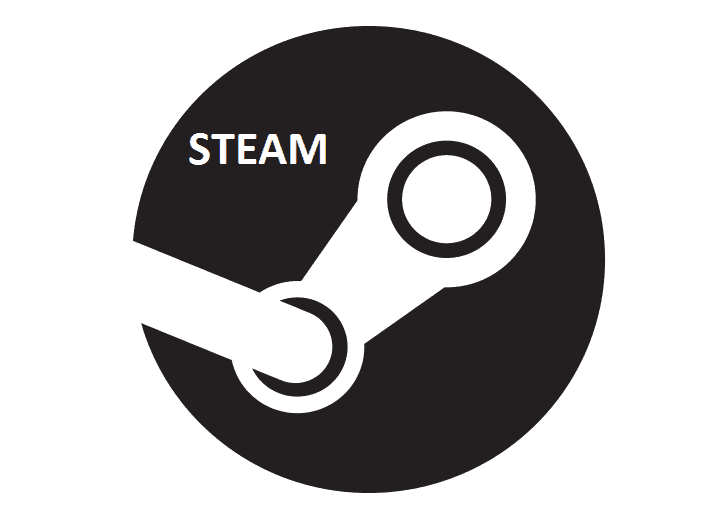
Habár Gőz segít a PC-játékok hatalmas gyűjteményének kezelésében, az eszköznek korlátai vannak: nem teszi lehetővé a játéktelepítési mappák egyszerű áthelyezését. Nos, ez a közelmúltban megváltozott egy új frissítéssel, amelyet a Valve terjesztett a Steam-be. Az új lehetőség különösen hasznos olyan esetekben, amikor ki kell cserélni a merevlemezt, vagy ha a játékokat tartalmazó meghajtó megtelik. Korábban a játékosoknak meg kellett találniuk a játékmappákat a Steam könyvtárban, és manuálisan másolniuk kellett őket.
Hogyan helyezhetjük át a telepített Steam játékokat egy új mappába
Az új lehetőség használata előtt győződjön meg arról, hogy a Steam kliens legújabb verzióját használja. Ezután válasszon egy új, nagy könyvtár célhelyet, ahová át kívánja vinni a játéktelepítési mappákat. A telepítési mappák átvitelének megkezdéséhez kövesse az alábbi lépéseket:
- Nyissa meg a Steam klienst, és lépjen a következőre: Beállítások alatt Kilátás menü.
- Kattintson a gombra Letöltések alatt Beállítások ablak.
- Válassza a lehetőséget Steam könyvtár mappák és kattintson Könyvtár mappa hozzáadása.
- Válasszon új célmappát vagy más meghajtót a Steam játékaihoz.
- Kattintson a jobb gombbal bármelyik telepített játékra, és nyissa meg Tulajdonságok a helyi menüből.
- A Tulajdonságok ablakban váltson a Helyi fájlok fülre, és kattintson az új telepítési mappa lehetőségre.
- Válassza ki a Steam könyvtár helyét, amelyet korábban beállított a játékok célmappájává, majd kattintson a mappa áthelyezése gombra.
Vegye figyelembe, hogy a játéktelepítési mappa áthelyezése egy másik helyre nem változtatja meg a játék állapotát a Steamen. A folyamat gyors és egyszerű módot kínál a játékok telepítési mappáinak áthelyezésére a Steam-en. Azonban sokkal hasznosabb lenne, ha a Valve hozzáadná számos játék tételes mozgatásának lehetőségét is.
Hasznosnak találja az új lehetőséget? Oszd meg a gondolataidat!
KAPCSOLÓDÓ TÖRTÉNETEK, AMELYEKET ELLENŐRZNI KELL:
- Importálja a Steam játékokat a GOG könyvtárába, hogy ne vásárolja meg kétszer a játékokat
- Gyorsjavítás: A Steam Games nem indul el a Windows 10 rendszeren
- Javítás: Nem lehet futtatni a Steam játékokat Windows 10 rendszeren